在办公运用中,很多时候都要用到把一系列的人名或者其他诸多事项按某种顺序排列的问题,如何将(学生)按人名来排序呢?特别如中考、高考或者.....时,同一考场的考生的姓名的最后一个字有很多是相同的,或者发音相似,这是因为安排考号时按姓名的最后一个字排的序,下面wps2013来模拟实现这一过程。
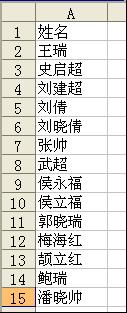
操作步骤

下面我们来提取姓名的最后一个字。这里要用到前面介绍过的函数 right( ),在B2单元格中输入" =RIGHT(A 2 ,1) "。 然后向下拖到鼠标进行填充,那么每名同学的最后一个字就提取出来了。如图6-1-13所示。
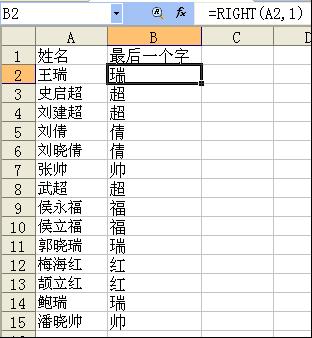

下一步就是按B列进行排序了。排序过程略。排序完毕后,界面如图6-1-14所示。
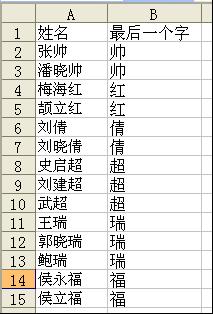

现在可以看到最后一个字相同的同学们排到一起了。当然,打印时,将B列删除掉就行了。
附:这里面主要用了right( )这个函数,它的作用是求指定内容的右边的字符,这里我们求的是右边第1个字符。
文章标题:如何把表格中的姓名按照姓氏排列
文章链接://www.hpwebtech.com/jiqiao/43017.html
为给用户提供更多有价值信息,ZOL下载站整理发布,如果有侵权请联系删除,转载请保留出处。
- 上一问:excel中最实用的6个技巧
- 下一问:如何快速获取Excel括号中的内容
相关软件推荐
其他类似技巧
- 2022-02-22 16:17:29sumif函数的使用方法,sumif函数如何使用
- 2022-02-22 15:00:21基础办公软件有哪些,常用的办公软件都有哪些
- 2022-01-24 15:09:39excel函数的用途,excel主要函数的作用
- 2022-01-14 11:11:18excel怎么换行在同一单元格内
- 2022-01-07 16:30:43Excel中复制粘贴你会用吗
- 2022-01-05 17:49:01Excel怎么设置工作表标签
- 2021-12-31 13:52:51excel怎么跳行求和
- 2021-12-17 12:16:27vlookup函数的使用方法,vlookup函数怎么使用
- 2021-12-14 15:23:25excel单元格颜色背景怎么更改
- 2021-09-28 15:15:03如何在Excel中找到【开发工具】选项卡?
Microsoft Office Excel 2013软件简介
Excel2013是微软办公套装软件office2013的一个重要的组成部分,可以通过比以往更多的方法分析、管理和共享信息,从而帮助您做出更好、更明智的决策。Excel2013还可以进行各种数据的处理、统计分析和辅助决策操作,广泛地应用于管理、统计财经、金融等众多领域,带给使用者方便。特别提示因Office Excel 2013软件更新,软件... 详细介绍»









